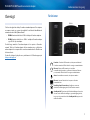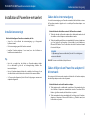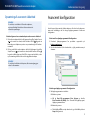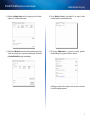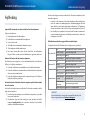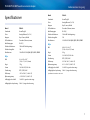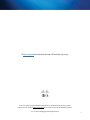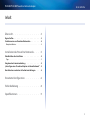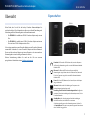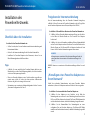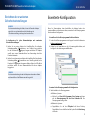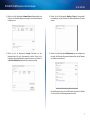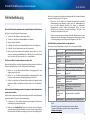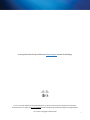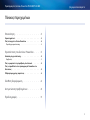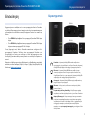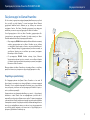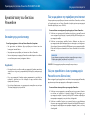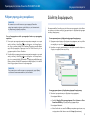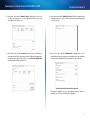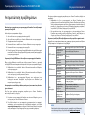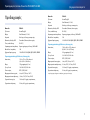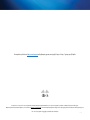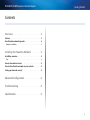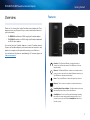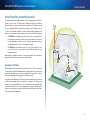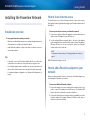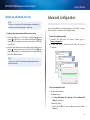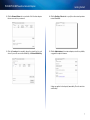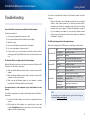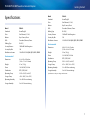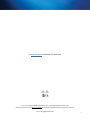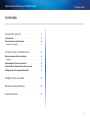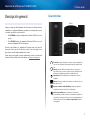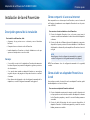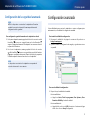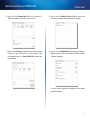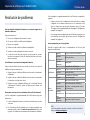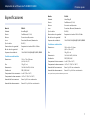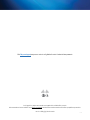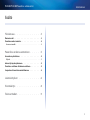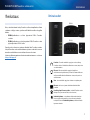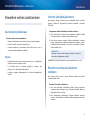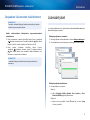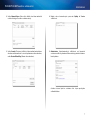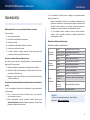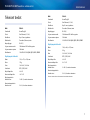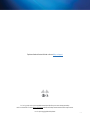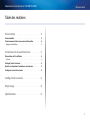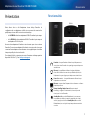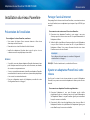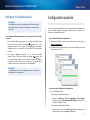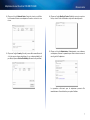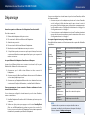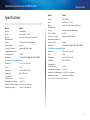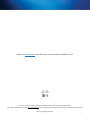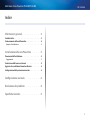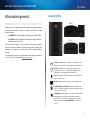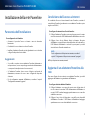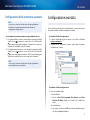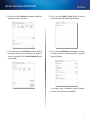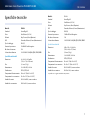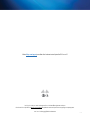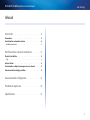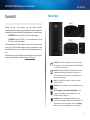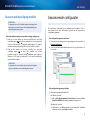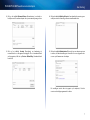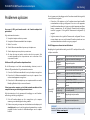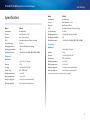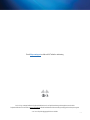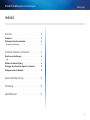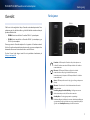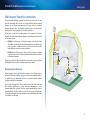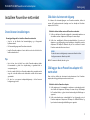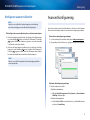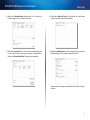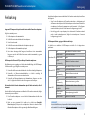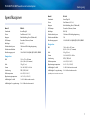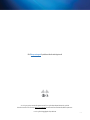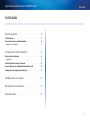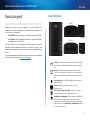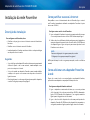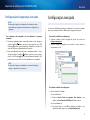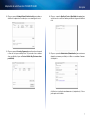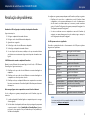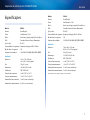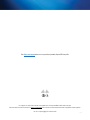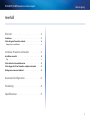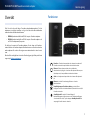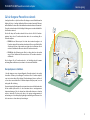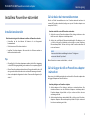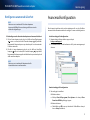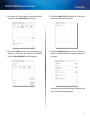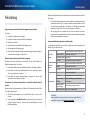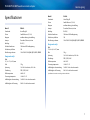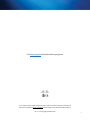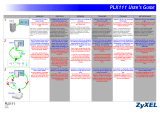Cisco Systems PLS400 Manuel utilisateur
- Catégorie
- Adaptateurs réseau PowerLine
- Taper
- Manuel utilisateur
La page charge ...
La page charge ...
La page charge ...
La page charge ...
La page charge ...
La page charge ...
La page charge ...
La page charge ...
La page charge ...
La page charge ...
La page charge ...
La page charge ...
La page charge ...
La page charge ...
La page charge ...
La page charge ...
La page charge ...
La page charge ...
La page charge ...
La page charge ...
La page charge ...
La page charge ...
La page charge ...
La page charge ...
La page charge ...
La page charge ...
La page charge ...
La page charge ...
La page charge ...
La page charge ...
La page charge ...
La page charge ...
La page charge ...
La page charge ...
La page charge ...
La page charge ...
La page charge ...
La page charge ...
La page charge ...
La page charge ...
La page charge ...
La page charge ...
La page charge ...
La page charge ...
La page charge ...
La page charge ...
La page charge ...
La page charge ...
La page charge ...
La page charge ...
La page charge ...
La page charge ...
La page charge ...
La page charge ...
La page charge ...
La page charge ...
La page charge ...
La page charge ...
La page charge ...
La page charge ...

Guide de
l'utilisateur
Linksys PLEK400/PLSK400 Adaptateur de mise en réseau Powerline

2
Mise en route
Adaptateur réseau PowerlinePLEK400/PLSK400
Présentation. . . . . . . . . . . . . .3
Fonctionnalités . . . . . . . . . . . . . . . . . . 3
Fonctionnement de la mise en réseau Powerline . . . . . 4
Exemple d'installation . . . . . . . . . . . . . . . . . . . . . . 4
Installation du réseau Powerline . . . . . .5
Présentation de l'installation . . . . . . . . . . . . . 5
Astuces . . . . . . . . . . . . . . . . . . . . . . . . . . . . . 5
Partager l'accès à Internet . . . . . . . . . . . . . . 5
Ajouter un adaptateur Powerline à votre réseau. . . . . . 5
Congurer la sécurité avancée . . . . . . . . . . . . 6
Conguration avancée. . . . . . . . . . 6
Dépannage . . . . . . . . . . . . . .8
Spécications . . . . . . . . . . . . . 9
Table des matières

3
Mise en route
Adaptateur réseau PowerlinePLEK400/PLSK400
Présentation
Merci d'avoir choisi ce kit d'adaptateur réseau Linksys Powerline. La
configuration de ces adaptateurs est facile et vous permet de connecter des
périphériques réseau câblés à votre réseau domestique.
• Le kit PLEK400 inclut deux adaptateursPLE400 Powerline à port unique.
• Le kit PLSK400 inclut un adaptateurPLE400 Powerline à port unique et
un adaptateurPLS400 à 4ports.
Au moins deux adaptateurs Powerline sont nécessaires pour créer un réseau
Powerline. Connectez un adaptateur Powerline à votre routeur de réseau, puis
connectez l'autre adaptateur à un ordinateur ou à un périphérique réseau dans
n'importe quelle pièce de votre domicile.
Pour obtenir de l'aide, contactez notre service d'assistance technique primé et
disponible 24h/24 et 7j/7 sur Linksys.com/support.
Fonctionnalités
PLE400
PLS400
Powerline: le voyant Powerline s'allume lorsque l'adaptateur est
connecté au réseau Powerline. Le voyant clignote pour indiquer une
activité réseau.
Ethernet: le voyant Ethernet s'allume lorsqu'un périphérique
réseau câblé est allumé et connecté au port Ethernet (réseau) de
l'adaptateur. Le voyant clignote pour indiquer une activité réseau.
Power (Alimentation) : le voyant d'alimentation s'allume lorsque
l'adaptateur est sous tension.
Ethernet: ces ports relient l'adaptateur à des ordinateurs ou d'autres
périphériques réseau.
Bouton HomePlug Simple Connect (Connexion simple
HomePlug): configure la sécurité avancée (le mot de passe du
réseau) pour le réseau Powerline.
Standby/Reset (Mise en veille/Réinitialisation): pour restaurer
les paramètres par défaut (y compris les paramètres de sécurité
avancée), appuyez sur le bouton Standby/Reset (Mise en veille/
Réinitialisation) avec un objet à bout pointu pendant au moins dix
secondes.

4
Mise en route
Adaptateur réseau PowerlinePLEK400/PLSK400
Fonctionnement de la mise en réseau
Powerline
Les lignes électriques de votre domicile ou de votre bureau transportent le
courant électrique vers les prises électriques de chaque pièce. Un réseau
Ethernet câblé typique utilise des câbles réseau Ethernet pour connecter vos
périphériques réseau câblés. Un réseau Powerline utilise les lignes électriques
existantes de votre domicile comme câblage pour votre réseau Powerline.
Pour créer votre réseau Powerline, utilisez au moins deux adaptateurs
Powerline. Chaque périphérique de votre réseau Powerline doit être connecté
à un adaptateur Powerline.
• Le PLE400 est doté d'un port Ethernet. Ce type de périphérique est en
général utilisé dans les réseaux Powerline pour relier le routeur sans fil
de votre réseau au câblage de votre domicile. Vous pouvez également
utiliser ce type de périphérique dans n'importe quelle pièce de votre
domicile pour relier un périphérique Ethernet câblé à votre réseau
Powerline.
• Le PLS400 est doté de quatre ports Ethernet. Utilisez ce type de
périphérique dans n'importe quelle pièce de votre domicile pour relier
jusqu'à quatre périphériques Ethernet câblés à votre réseau Powerline.
Lorsque vous ajoutez un réseau Powerline à un réseau existant, les connexions
entre Internet, le modem et le routeur demeurent inchangées.
Exemple d'installation
Le schéma présente un réseau Powerline de base dans une maison. Le routeur
à l'étage est connecté à un adaptateur Powerline, lequel est branché sur une
prise électrique. Au rez-de-chaussée, la console de jeux et un ordinateur sont
connectés à un adaptateur Powerline 4ports, lequel est branché sur une prise
électrique.
A l'aide du câblage électrique du domicile, le routeur étend votre réseau local
pour y inclure la console de jeux et l'ordinateur de bureau de votre salon.
L'accès Internet, les fichiers et les imprimantes peuvent être partagés entre vos
ordinateurs et vos autres périphériques en réseau. Pour les jeux en ligne, vous
pouvez jouer au rez-de-chaussée et profiter du confort de votre salon, tout en
profitant à l'étage de votre connexion Internet haut débit grâce au routeur et
au modem.
Modem
Routeur
Ordinateur
Console de
jeux
PLE400
PLS400

5
Mise en route
Adaptateur réseau PowerlinePLEK400/PLSK400
Installation du réseau Powerline
Présentation de l'installation
Pour configurer le réseau Powerline, vous devez:
• Vous assurer de disposer d'une connexion Internet et d'un réseau
domestique en état de marche.
• Permettre à votre réseau Powerline d'accéder à Internet.
• Installer des adaptateurs Powerline dans toutes les pièces où vous
souhaitez connecter un périphérique réseau câblé.
Astuces
• Si possible, connectez chaque adaptateur Powerline directement à une
prise électrique murale et non pas à un cordon d'extension, une barrette
de connexion ou un parasurtenseur.
• Si vous ne pouvez faire autrement qu'installer un adaptateur Powerline
sur une barrette de connexion, assurez-vous qu'aucun autre périphérique
n'est connecté sur cette même barrette.
• Pour une configuration avancée de l'adaptateur, consultez la section
«Configuration avancée» à la page 6.
Partager l'accès à Internet
Pour partager l'accès à Internet sur le réseau Powerline, connectez votre routeur
au réseau Powerline (avec un adaptateur à port unique tel que lePLE400, par
exemple).
Pour connecter votre routeur sans fil au réseau Powerline:
1.
Connectez votre adaptateur Powerline à port unique à une prise
électrique proche de votre routeur sans fil. Le voyant d'alimentation de
l'adaptateur s'allume.
2.
Utilisez le câble réseau Ethernet fourni pour relier le port de l'adaptateur
à un port libre à l'arrière du routeur sans fil. Le voyant Ethernet de
l'adaptateur s'allume. Vous pouvez désormais étendre votre réseau
Powerline au reste de votre domicile.
REMARQUE
Pour configurer la sécurité avancée, consultez «Configurer la
sécurité avancée» à la page 6.
REMARQUE: Pour la sécurité avancée, consultez les références.
Ajouter un adaptateur Powerline à votre
réseau
Une fois que le routeur de votre réseau existant est connecté à l'adaptateur
Powerline, vous pouvez connecter des adaptateurs à d'autres points de votre
domicile.
Pour connecter un adaptateur Powerline supplémentaire:
1.
Connectez l'adaptateur à une prise électrique proche du/des
périphérique(s) que vous souhaitez connecter. Le voyant d'alimentation
de l'adaptateur s'allume. Le voyant Powerline clignote, puis reste allumé
lorsque la connexion est établie.
2.
Connectez le câble réseau du périphérique réseau à un port libre de
l'adaptateur Powerline. Le voyant Ethernet de l'adaptateur clignote, puis
reste allumé lorsque la connexion est établie.

6
Mise en route
Adaptateur réseau PowerlinePLEK400/PLSK400
Configurer la sécurité avancée
REMARQUE
Les périphériques connectés aux adaptateurs Powerline n'auront
plus accès à Internet le temps de la configuration des paramètres
de sécurité.
Pour configurer chaque adaptateur selon les paramètres de la sécurité
avancée:
1.
Sur le premier adaptateur, appuyez sur le bouton HomePlug Simple
Connect (Connexion simple HomePlug) pendant une seconde
minimum, jusqu'à ce que le voyant Powerline clignote lentement.
L'adaptateur crée une nouvelle clé de réseau pour le réseau Powerline
à utiliser.
2.
Sur chaque adaptateur, appuyez sur le bouton HomePlug
Simple Connect (Connexion simple HomePlug) pendant une
seconde minimum, jusqu'à ce que le voyant Powerline clignote
lentement. Lorsque le voyant cesse de clignoter, cela signifie que la
nouvelle clé de réseau a été partagée avec cet adaptateur.
REMARQUE
Les périphériques connectés aux adaptateurs ont à nouveau accès
à Internet dans les cinq minutes.
Configuration avancée
Si vous rencontrez des difficultés lors de la configuration des adaptateurs ou
si vous souhaitez configurer davantage d'options avancées, servez-vous de
l'utilitaire de configuration avancée.
Pour installer l'utilitaire de configuration:
1.
Téléchargez l'utilitaire depuis la page d'assistance du produit sur
Linksys.com/support.
2.
Exécutez le fichier de configuration que vous avez téléchargé, puis suivez
les instructions à l'écran.
Pour vous servir de l'utilitaire de configuration:
1.
Une fois l'utilitaire installé:
Sur les systèmes d'exploitation Windows:
a.
Cliquez sur Démarrer, Tous les programmes, Cisco Systems
(Systèmes Cisco), puis Cisco Powerline AV Utility (Utilitaire AV Cisco
Powerline). L'utilitaire s'ouvre.
Sur les systèmes d'exploitation Macintosh:
a.
Cliquez deux fois sur l'icône du CD qui apparaît sur votre bureau, puis
cliquez deux fois sur l'icône Setup (Configuration).

7
Mise en route
Adaptateur réseau PowerlinePLEK400/PLSK400
2.
Cliquez sur l'onglet Network Status (Statut du réseau) pour afficher
les informations relatives aux adaptateurs Powerline connectés à votre
réseau.
3.
Cliquez sur l'onglet Security (Sécurité) pour modifier manuellement la
clé de réseau pour chaque périphérique. Si vous souhaitez rétablir la clé
par défaut, cliquez sur Restore Default Key (Restaurer la clé par défaut).
4.
Cliquez sur l'onglet Quality of Service (Qualité du service) pour préciser
la façon dont le réseau doit distribuer en priorité la bande passante.
5.
Cliquez sur l'onglet Administrator (Administrateur) pour redémarrer
un adaptateur, restaurer les paramètres par défaut ou mettre à niveau le
micrologiciel de l'adaptateur.
Les paramètres sélectionnés pour les adaptateurs prennent effet
immédiatement. Fermez la fenêtre pour quitter l'utilitaire.
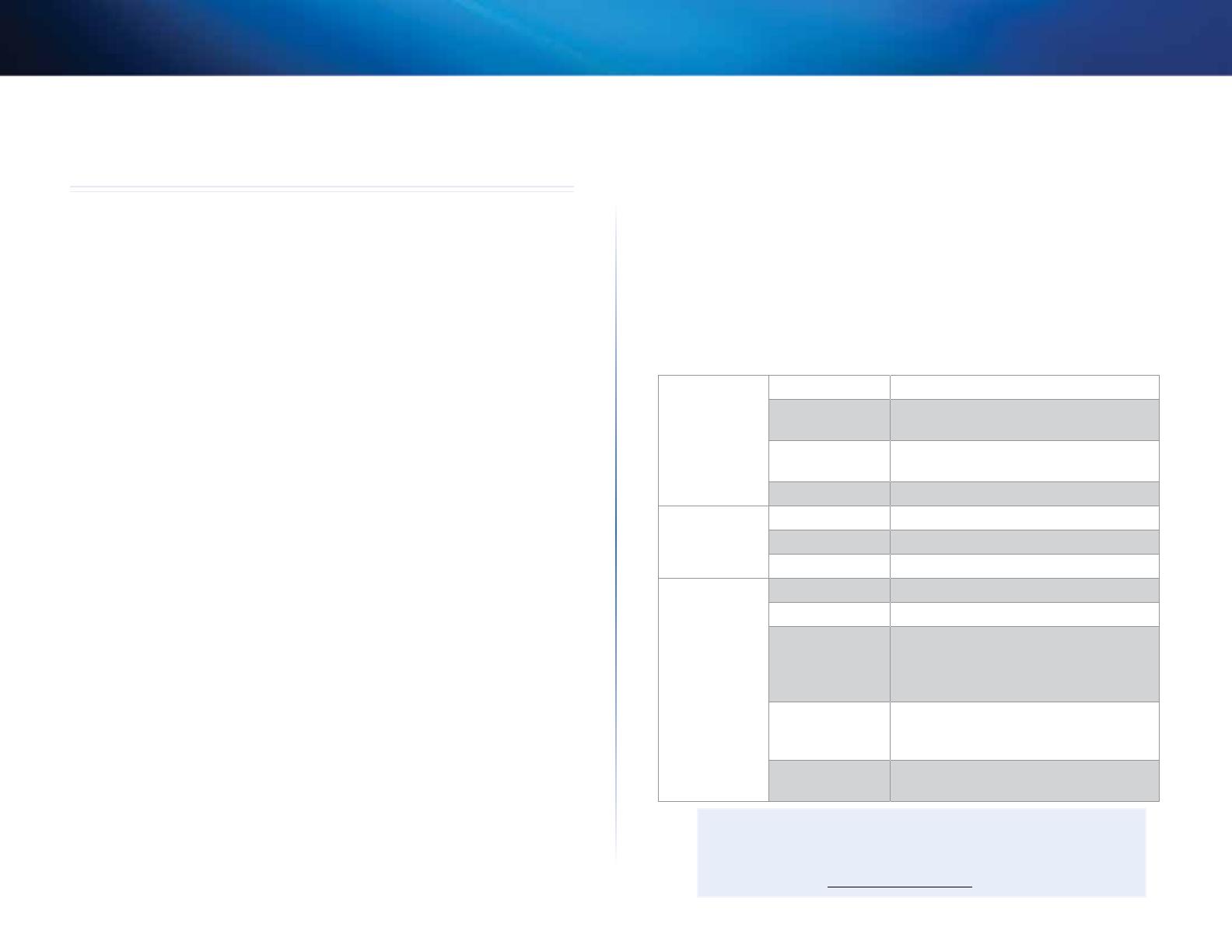
8
Mise en route
Adaptateur réseau PowerlinePLEK400/PLSK400
Dépannage
Aucun des voyants ne s'allume une fois l'adaptateur Powerline installé.
Procédez comme suit:
1.
Débranchez l'adaptateur de la prise secteur.
2.
Déconnectez le câble réseau Ethernet de l'adaptateur.
3.
Attendez cinqsecondes.
4.
Reconnectez le câble réseau Ethernet à l'adaptateur.
5.
Branchez à nouveau l'adaptateur sur une prise secteur.
6.
Si le problème persiste, assurez-vous que la prise électrique fonctionne
correctement. Branchez un autre appareil sur la prise, puis essayez de le
mettre sous tension.
Le voyant Ethernet de l'adaptateur Powerline ne s'allume pas.
Lorsque le port Ethernet détecte une connexion à un réseau local, le voyant
Ethernet doit s'allumer. Procédez comme suit:
1.
Assurez-vous que le câble réseau Ethernet est bien connecté à
l'adaptateur.
2.
Assurez-vous que le câble réseau Ethernet est bien connecté à l'ordinateur
ou à un autre périphérique réseau.
3.
Assurez-vous que l'adaptateur Ethernet de votre ordinateur fonctionne
correctement. Pour plus d'informations, consultez l'aide de Windows.
Vous ne parvenez pas à vous connecter à d'autres ordinateurs de votre
réseau local ou à Internet.
Si vous n'avez pas configuré de sécurité avancée pour le réseau Powerline,
suivez ces instructions:
1.
Identifiez l'adaptateur Powerline relié à l'ordinateur qui n'arrive pas à se
connecter.
2.
Utilisez un objet pointu pour appuyer sur le bouton Standby/Reset
(Mise en veille/Réinitialisation) pendant au moins dix secondes. Ce
bouton se trouve sur la droite de l'adaptateur. Cette opération permet de
réinitialiser les paramètres par défaut de l'adaptateur.
Si vous avez configuré une sécurité avancée pour le réseau Powerline, vérifiez
les éléments suivants:
• Assurez-vous que tous les adaptateurs présents sur le réseau Powerline
ont été configurés à l'aide du même mot de passe réseau. Le mot de
passe réseau doit être identique pour qu'ils puissent communiquer entre
eux. Consultez la section «Configurer la sécurité avancée» à la page 6 ou
«Configuration avancée» à la page 6.
• Si vous ajoutez un nouvel adaptateur à un réseau Powerline préexistant
avec un mot de passe réseau unique, suivez les instructions de la section
«Configuration avancée» à la page 6.
Les voyants clignotent sans que je sache pourquoi.
Consultez le tableau suivant sur le fonctionnement des voyants afin d'identifier
le problème:
Voyant
Powerline
Désactivé Non connecté au réseau Powerline
Clignote
rapidement
Envoi/réception de données
Clignote
lentement
Association
Reste allumé Connecté au réseau Powerline
Voyant
Ethernet
Désactivé Non connecté au réseau Ethernet
Clignote Envoi/réception de données
Reste allumé Connecté au réseau Ethernet
Voyant
d'alimentation
Désactivé Périphérique hors tension
Reste allumé Périphérique sous tension et prêt
Clignote
rapidement
de façon
temporaire
Par défaut, le périphérique sort du
mode veille
Clignote
rapidement en
permanence
Erreur d'association/de système
Clignote
lentement
Périphérique en mode veille
WEB
Si certaines de vos questions ne sont pas abordées dans ce
document, consultez le site d'assistance technique de Linksys à
l'adresse suivante: Linksys.com/support.

9
Mise en route
Adaptateur réseau PowerlinePLEK400/PLSK400
Spécifications
Modèle PLE400
Normes AV HomePlug
Ports Fast Ethernet (10/100)
Boutons Easy Connect (Connexion facile), Reset
(Réinitialisation)
Voyants Powerline, Ethernet, alimentation
Type de câblage RJ-45 (1)
Fonctions de sécurité Cryptage AES Link 128bits
Conguration binaire de
la clé de sécurité 128bits
Modulations 1024/256/64/16/8 QAM, QPSK, BPSK, ROBO
Conditions environnementales
Dimensions 101,9×71,9×52,4mm
Poids 116g
Alimentation 100-240VCA, 50-60Hz
Certication FCC, IC, CE, RoHS
Température de
fonctionnement 0à40ºC
Température de stockage -20 à 70ºC
Humidité en fonctionnement 10à85%, non condensée
Humidité de stockage 5à90%, non condensée
Modèle PLS400
Normes AV HomePlug
Ports Fast Ethernet (10/100)
Boutons Easy Connect (Connexion facile), Reset
(Réinitialisation)
Voyants Powerline, Ethernet, alimentation
Type de câblage RJ-45 (4)
Fonctions de sécurité Cryptage AES Link 128bits
Conguration binaire de
la clé de sécurité 128bits
Modulations 1024/256/64/16/8 QAM, QPSK, BPSK, ROBO
Conditions environnementales
Dimensions 118,4×80,9×52,7mm
Poids 160g
Alimentation 100-240VCA, 50-60Hz
Certication FCC, IC, CE, RoHS
Température de
fonctionnement 0à40ºC
Température de stockage -20 à 70ºC
Humidité en fonctionnement 10à85%, non condensée
Humidité de stockage 5à90%, non condensée
Les spécications peuvent être modiées sans préavis.

3425-01337 111209MS
Cisco, le logo Cisco et Linksys sont des marques commerciales ou des marques déposées de Cisco et/ou de ses filiales aux Etats-Unis et dans d'autres pays.
La liste des marques commerciales de Cisco est disponible sur www.cisco.com/go/trademarks. Toutes les autres marques commerciales mentionnées dans le présent document sont la propriété de leurs détenteurs respectifs.
© 2011 Cisco et/ou ses filiales. Tous droits réservés.
Rendez-vous sur linksys.com/support pour bénéficier de notre service d'assistance primé et disponible 24h/24 et 7j/7
La page charge ...
La page charge ...
La page charge ...
La page charge ...
La page charge ...
La page charge ...
La page charge ...
La page charge ...
La page charge ...
La page charge ...
La page charge ...
La page charge ...
La page charge ...
La page charge ...
La page charge ...
La page charge ...
La page charge ...
La page charge ...
La page charge ...
La page charge ...
La page charge ...
La page charge ...
La page charge ...
La page charge ...
La page charge ...
La page charge ...
La page charge ...
La page charge ...
La page charge ...
La page charge ...
La page charge ...
La page charge ...
La page charge ...
La page charge ...
La page charge ...
La page charge ...
La page charge ...
La page charge ...
La page charge ...
La page charge ...
La page charge ...
La page charge ...
La page charge ...
La page charge ...
La page charge ...
La page charge ...
La page charge ...
La page charge ...
La page charge ...
La page charge ...
-
 1
1
-
 2
2
-
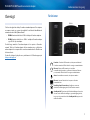 3
3
-
 4
4
-
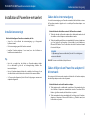 5
5
-
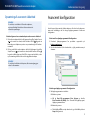 6
6
-
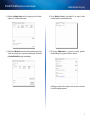 7
7
-
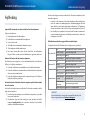 8
8
-
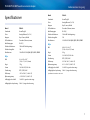 9
9
-
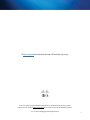 10
10
-
 11
11
-
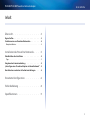 12
12
-
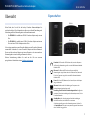 13
13
-
 14
14
-
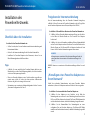 15
15
-
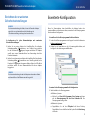 16
16
-
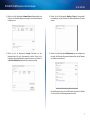 17
17
-
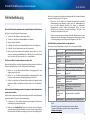 18
18
-
 19
19
-
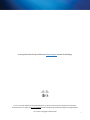 20
20
-
 21
21
-
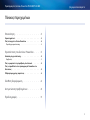 22
22
-
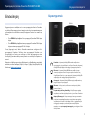 23
23
-
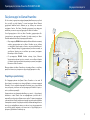 24
24
-
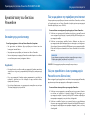 25
25
-
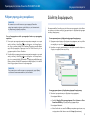 26
26
-
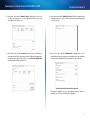 27
27
-
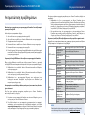 28
28
-
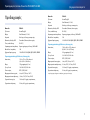 29
29
-
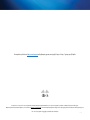 30
30
-
 31
31
-
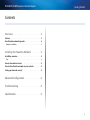 32
32
-
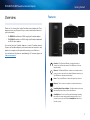 33
33
-
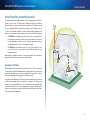 34
34
-
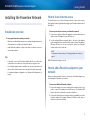 35
35
-
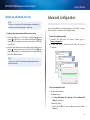 36
36
-
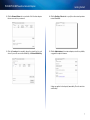 37
37
-
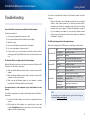 38
38
-
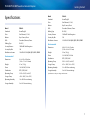 39
39
-
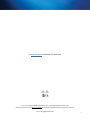 40
40
-
 41
41
-
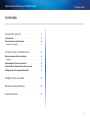 42
42
-
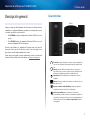 43
43
-
 44
44
-
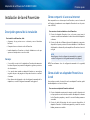 45
45
-
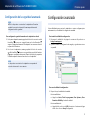 46
46
-
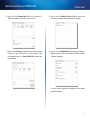 47
47
-
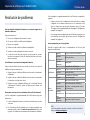 48
48
-
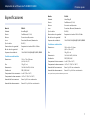 49
49
-
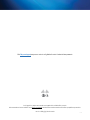 50
50
-
 51
51
-
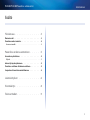 52
52
-
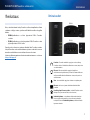 53
53
-
 54
54
-
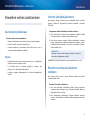 55
55
-
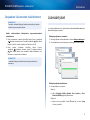 56
56
-
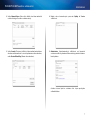 57
57
-
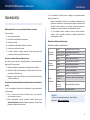 58
58
-
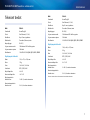 59
59
-
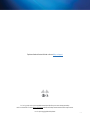 60
60
-
 61
61
-
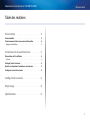 62
62
-
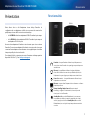 63
63
-
 64
64
-
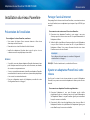 65
65
-
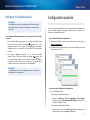 66
66
-
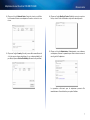 67
67
-
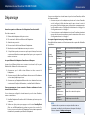 68
68
-
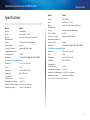 69
69
-
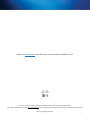 70
70
-
 71
71
-
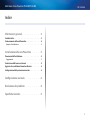 72
72
-
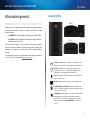 73
73
-
 74
74
-
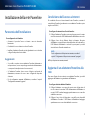 75
75
-
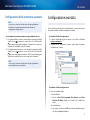 76
76
-
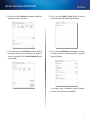 77
77
-
 78
78
-
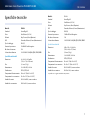 79
79
-
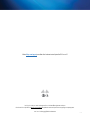 80
80
-
 81
81
-
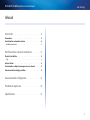 82
82
-
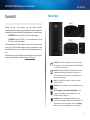 83
83
-
 84
84
-
 85
85
-
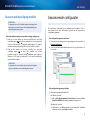 86
86
-
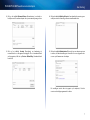 87
87
-
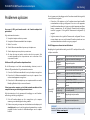 88
88
-
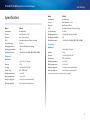 89
89
-
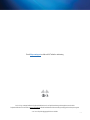 90
90
-
 91
91
-
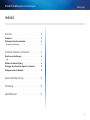 92
92
-
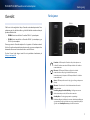 93
93
-
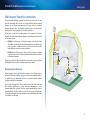 94
94
-
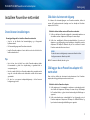 95
95
-
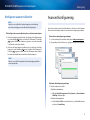 96
96
-
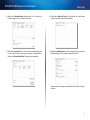 97
97
-
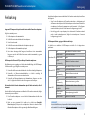 98
98
-
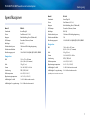 99
99
-
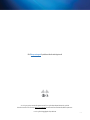 100
100
-
 101
101
-
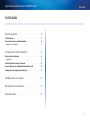 102
102
-
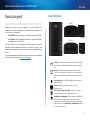 103
103
-
 104
104
-
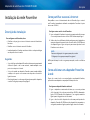 105
105
-
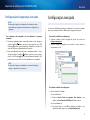 106
106
-
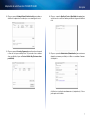 107
107
-
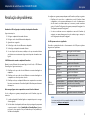 108
108
-
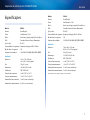 109
109
-
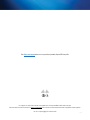 110
110
-
 111
111
-
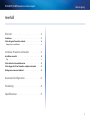 112
112
-
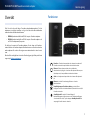 113
113
-
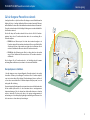 114
114
-
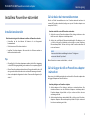 115
115
-
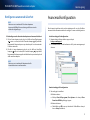 116
116
-
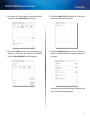 117
117
-
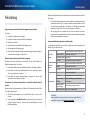 118
118
-
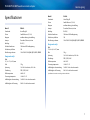 119
119
-
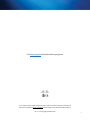 120
120
Cisco Systems PLS400 Manuel utilisateur
- Catégorie
- Adaptateurs réseau PowerLine
- Taper
- Manuel utilisateur
dans d''autres langues
- italiano: Cisco Systems PLS400 Manuale utente
- English: Cisco Systems PLS400 User manual
- español: Cisco Systems PLS400 Manual de usuario
- Deutsch: Cisco Systems PLS400 Benutzerhandbuch
- Nederlands: Cisco Systems PLS400 Handleiding
- português: Cisco Systems PLS400 Manual do usuário
- dansk: Cisco Systems PLS400 Brugermanual
- svenska: Cisco Systems PLS400 Användarmanual
- suomi: Cisco Systems PLS400 Ohjekirja
Autres documents
-
Linksys PLE500 Manuel utilisateur
-
Linksys PLWK400 Manuel utilisateur
-
TP-LINK TL-PA4010P KIT AV600 WHITE Manuel utilisateur
-
Konig Electronic 200Mbps Manuel utilisateur
-
Konig Electronic 200Mbps Manuel utilisateur
-
Conrad Powerline Adapter PL85D Manuel utilisateur
-
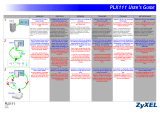 ZyXEL Communications plx111 Manuel utilisateur
ZyXEL Communications plx111 Manuel utilisateur
-
 Engel PL 2000 Manuel utilisateur
Engel PL 2000 Manuel utilisateur
-
Belkin PACK DE DÉMARRAGE CPL TURBO #F5D4073ED Le manuel du propriétaire
-
Eminent EM8021 Manuel utilisateur